Come emulare XP su Windows 8
Per questioni di lavoro, hai bisogno di usare un vecchio software compatibile solo con Windows XP? Non disperare. Puoi farlo funzionare anche sul tuo nuovo PC con Windows 8 senza creare partizioni aggiuntive sull’hard disk e senza rispolverare il tuo vecchio portatile messo in soffitta due anni fa.
Tutto quello di cui hai bisogno è un disco d’installazione di Windows XP (o un’immagine ISO di quest’ultimo) più il software gratuito VMware Player, che consente di creare delle macchine virtuali su cui far “girare” XP senza intaccare il sistema reale. Per capire meglio a cosa mi riferisco, leggi questa guida su come emulare XP su Windows 8 e mettila subito in pratica.
Se vuoi imparare come emulare XP su Windows 8, il primo passo che devi compiere è collegarti a questa pagina del sito Internet FileHippo e cliccare sulla voce Scarica ultima versione (collocata nella barra laterale di destra) per scaricare VMware Player sul tuo PC.
A download completato apri, facendo doppio click su di esso, il file appena scaricato (es. VMware-player-5.0.1-894247.exe) e, nella finestra che si apre, fai click prima su Sì e poi su Next per cinque volte consecutive, Continue e Finish per completare il processo d’installazione di VMware Player.
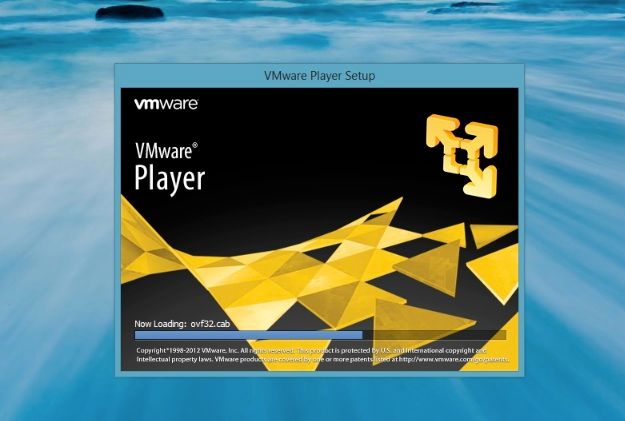
Per emulare XP su Windows 8, avvia VMware Player tramite la sua icona presente sul desktop ed accetta le condizioni di utilizzo del programma, mettendo il segno di spunta accanto alla voce Yes, I accept the terms in the license agreement e cliccando sul pulsante OK.
Adesso, clicca sulla voce Create a new virtual machine per avviare la creazione di una nuova macchina virtuale su cui emulare Windows XP e scegli come installare il sistema operativo. Hai due possibilità a tua disposizione: inserire il CD d’installazione di Windows XP nel computer e mettere il segno di spunta accanto alla voce Installer disc oppure selezionare un file immagine ISO del disco d’installazione di XP mettendo il segno di spunta accanto alla voce Installer disc image file (iso).
Successivamente, fai click su Next e compila il modulo che ti viene proposto immettendo in esso il product key di Windows XP, il nome utente e la password che vuoi usare nel sistema operativo da emulare. Clicca ancora su Next per tre volte consecutive, premi il pulsante Finish e partirà automaticamente l’installazione di Windows XP nella macchina virtuale.
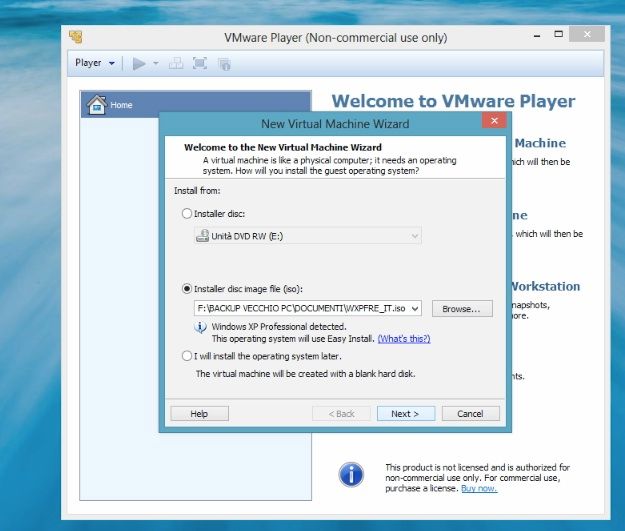
Ora, non devi far altro che attendere l’installazione di Windows XP (dovrebbe essere eseguita in maniera totalmente automatica) e acconsentire prima al download e poi all’installazione dei VMware Tools, attraverso i quali potrai consentire alla macchina virtuale di interagire in maniera semplice con il sistema reale.
A procedura ultimata, potrai avviare la macchina virtuale con Windows XP ogni volta che lo desidererai con un semplice doppio click sul suo nome nella schermata principale di VMware Player. Potrai inoltre modificare i parametri della macchina virtuale all’occorrenza selezionando la voce Manage > Virtual Machine settings dal menu Player del programma.

Autore
Salvatore Aranzulla
Salvatore Aranzulla è il blogger e divulgatore informatico più letto in Italia. Noto per aver scoperto delle vulnerabilità nei siti di Google e Microsoft. Collabora con riviste di informatica e cura la rubrica tecnologica del quotidiano Il Messaggero. È il fondatore di Aranzulla.it, uno dei trenta siti più visitati d'Italia, nel quale risponde con semplicità a migliaia di dubbi di tipo informatico. Ha pubblicato per Mondadori e Mondadori Informatica.






